Wenn Sie Ihre Accountinhaber-Informationen auf dem neuesten Stand halten, ist Ihr Account sicher. Wenn der Inhaber Ihres Constant Contact-Kontos die Organisation verlassen möchte, ist es sinnvoll, die Account-Inhaberschaft an eine neue Partei zu übertragen, bevor der vorherige Inhaber die Organisation endgültig verlässt.
Um den Kontoinhaber zu ändern, überprüfen und aktualisieren Sie die folgenden Informationen:
| Wichtig: Wenn der derzeitige Account-Inhaber Ihre Organisation bereits verlassen hat und Sie Probleme haben, auf das Konto zuzugreifen oder die Eigentümerschaft zu ändern, wenden Sie sich bitte an den Kunden-Support für Hilfe. |
Durch die Aktualisierung der Profildaten wird der Name geändert, der in der oberen rechten Ecke Ihres Accounts erscheint. Es kann zu einer leichten Verzögerung kommen, wenn Sie diese Änderung vornehmen und der neue Name angezeigt wird.
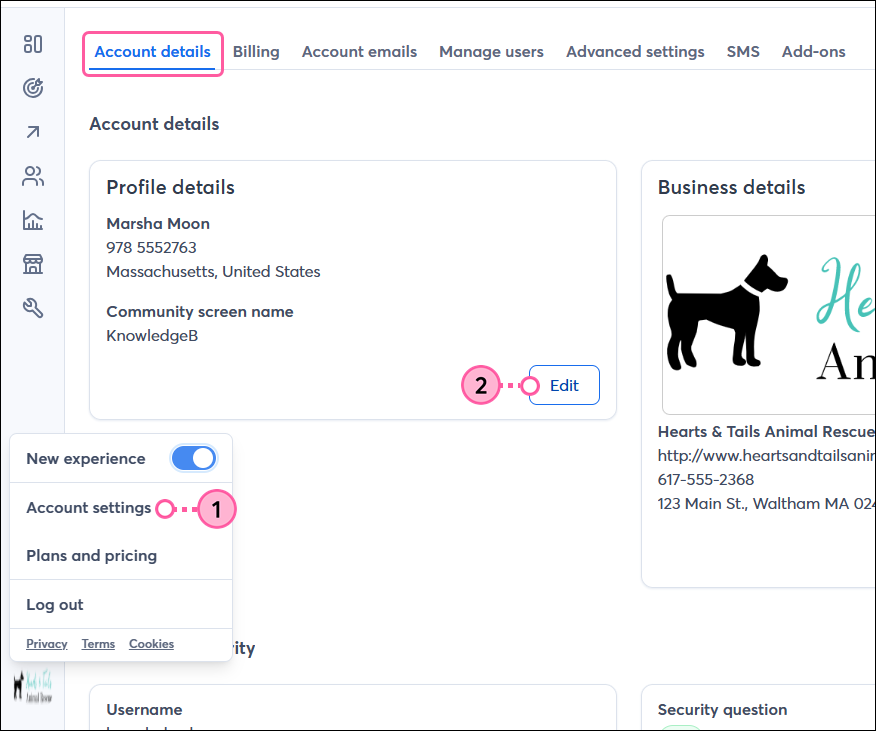
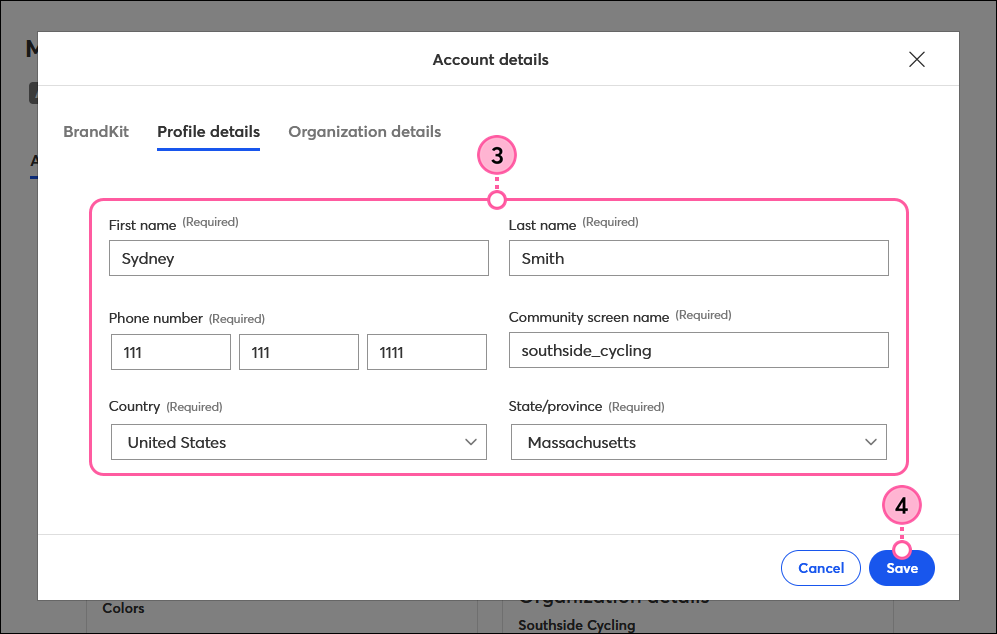
| Sparen Sie Zeit: Sie können eine neue E-Mail-Adresse nicht verifizieren, wenn Sie die E-Mail-Informationen des Benutzers aktualisieren. Stellen Sie also sicher, dass Sie Ihre E-Mail-Adresse verifizieren, bevor Sie beginnen. |
Sie benötigen das aktuelle Account-Passwort, um die Benutzer-E-Mail zu ändern.

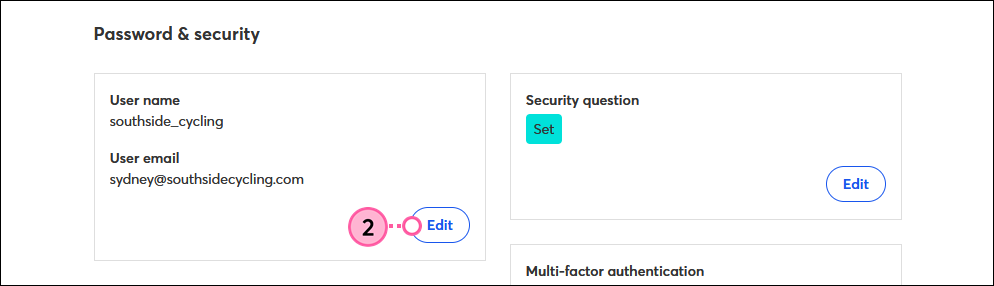
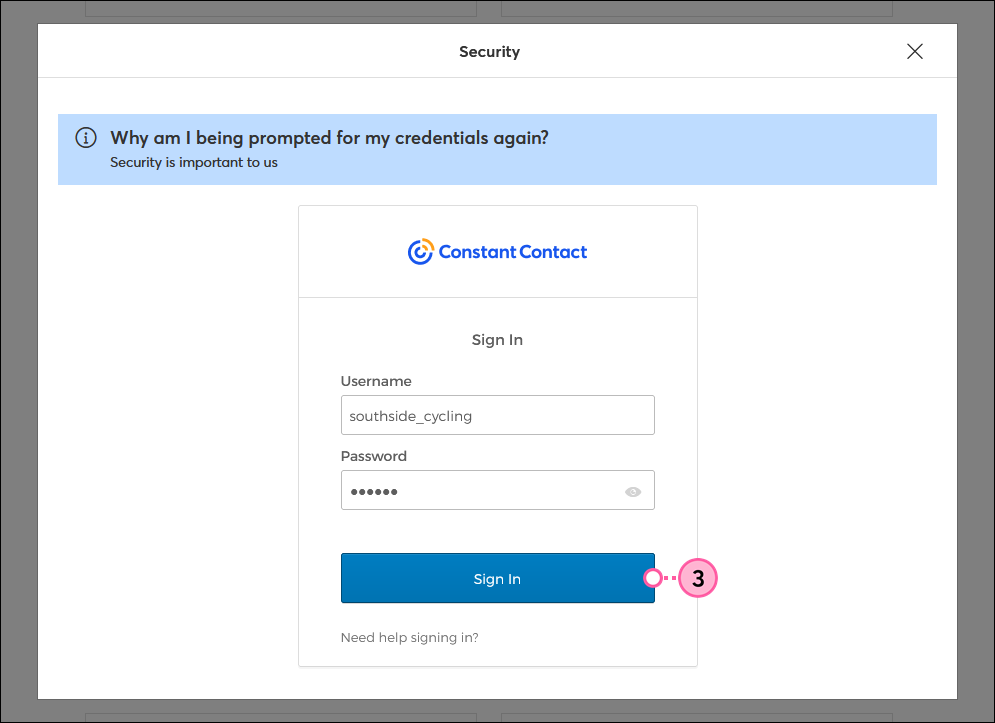
| Tipp: Wenn es sich bei dem Benutzernamen des Accounts um einen persönlichen Namen und nicht um den Namen Ihrer Organisation handelt, ist es an der Zeit, auch diesen zu ändern. Wenn der neue Account-Inhaber bereits Account Manager oder Kampagnen- Ersteller in dem Account ist und denselben Benutzernamen verwenden möchte, muss er zuerst für seine individuelle Benutzerrolle den Benutzernamen aktualisieren, bevor er den Benutzernamen des Accounts aktualisieren kann. |
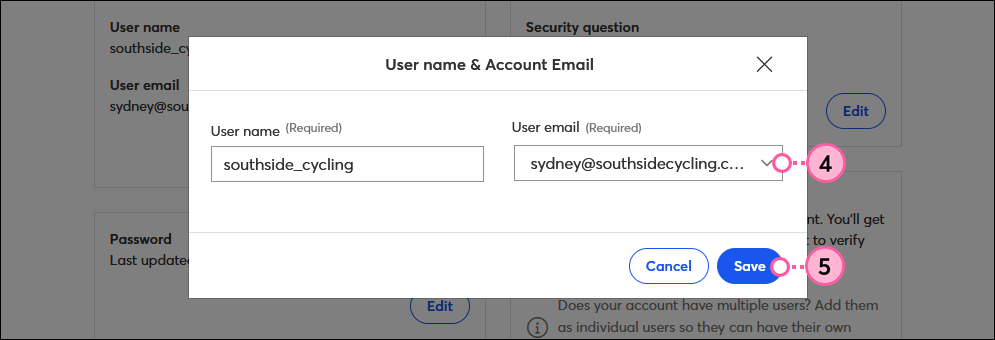
Sobald Ihre Benutzer-E-Mail-Adresse geändert wurde, können Sie auf der Registerkarte Account emails (Account-E-Mails) die veraltete verifizierte E-Mail-Adresse löschen.
| Wussten Sie schon? Wenn Ihr Account für mehrere Benutzer eingerichtet ist, ist es wahrscheinlich auch ein guter Zeitpunkt, sie zu überprüfen, um Benutzer zu ändern oder zu deaktivieren. |
Das Ändern des bestehenden Passworts ist sehr wichtig, um den Zugriff auf Ihren Account durch Unbefugte zu verhindern.
Die Sicherheitsfrage bietet neben dem Passwort eine zusätzliche Sicherheitsebene für Ihre Anmeldung.

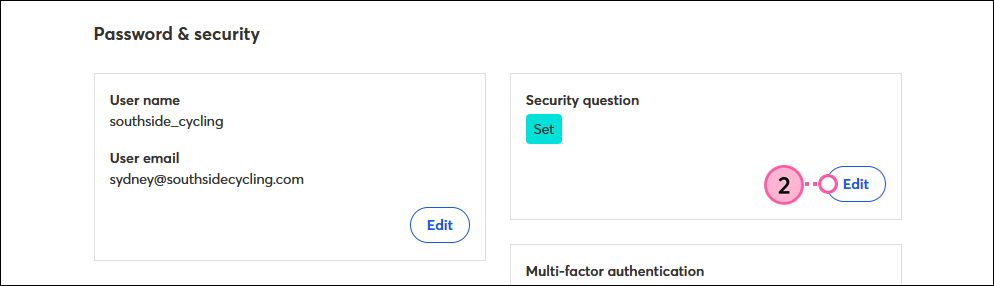

Falls dies noch nicht geschehen ist, sollten Sie für Ihren Account auch die Multi-Faktor-Authentifizierung aktivieren! Sie bietet eine zusätzliche Sicherheitsebene und trägt dazu bei, Sicherheitsverletzungen durch Phishing-Angriffe mit gestohlenen oder schwachen Anmeldedaten zu verhindern.
Constant Contact ist dabei, die Multi-Faktor-Authentifizierung (MFA) für alle Accounts einzuführen. Wenn MFA bereits für den Account eingerichtet wurde, können Sie die sekundären Faktoren über Ihre Account Einstellungen zurücksetzen. Nach dem Zurücksetzen werden Sie von dem Account abgemeldet, und der neue Besitzer kann bei der nächsten Anmeldung einen neuen MFA-Faktor auswählen.

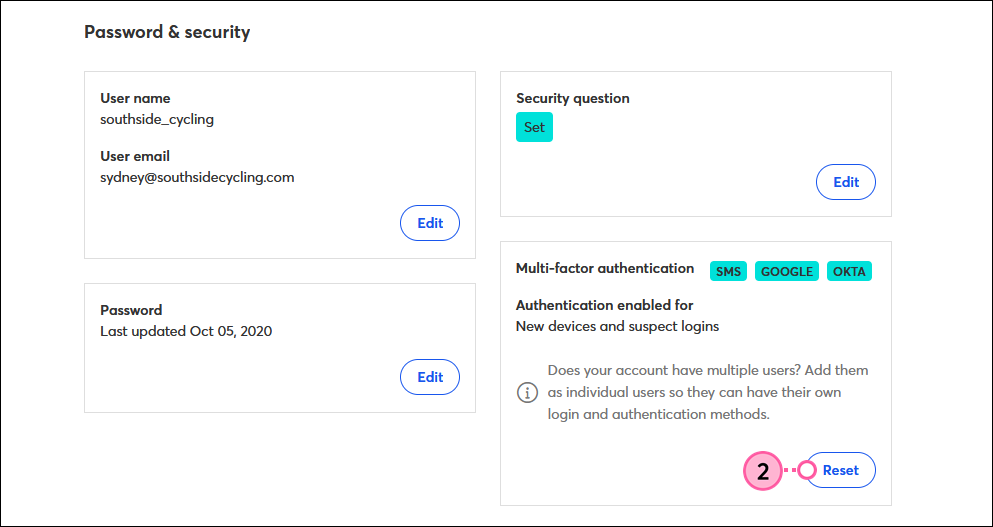
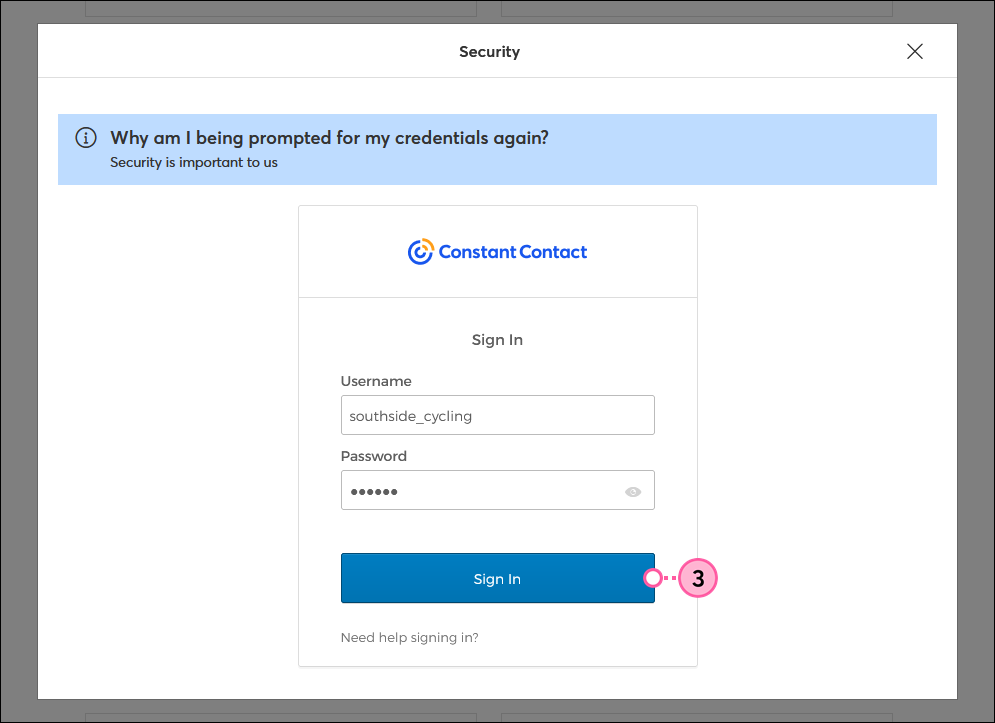
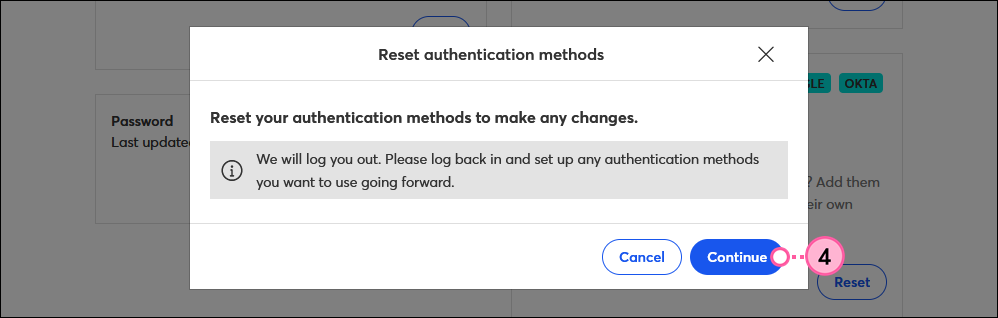
Wenn Sie sich wieder anmelden, werden Sie aufgefordert, Ihre neuen sekundären Faktoren einzurichten.
Wenn der Account über eine persönliche Kreditkarte oder ein PayPal-Konto bezahlt wird, das für den neuen Account-Inhaber nicht mehr gültig ist, muss es geändert werden, um unerwünschte Gebühren oder Unterbrechungen des Dienstes zu vermeiden:
Copyright © 2021 · Alle Rechte vorbehalten · Constant Contact · Privacy Policy